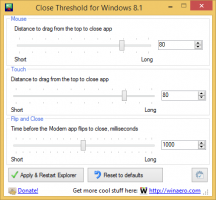Comment changer un thème Windows à partir de l'invite de commande
De nombreuses personnes, y compris mes amis, me demandent souvent comment modifier un thème Windows à partir de l'invite de commande sans ouvrir la fenêtre de l'Explorateur. Ils souhaitent appliquer le thème personnalisé qu'ils ont installé à partir de la ligne de commande. Malheureusement, Windows ne fournit aucun moyen natif ou convivial de modifier le thème actuel et d'appliquer le fichier *.theme en silence. Aujourd'hui, j'aimerais vous proposer une solution facile à utiliser - notre toute nouvelle version: Sélecteur de thème Winaero.
Publicité
Winaero Theme Switcher fonctionne avec le gestionnaire de thèmes intégré de Windows 7/Windows 8 et l'utilise pour appliquer des thèmes.
Comment utiliser
La syntaxe est la suivante :
ThemeSwitcher.exe path_to_file.theme
Par exemple, dans Windows 8, cela peut être :
themewitcher.exe c:\Windows\Resources\Themes\theme1.theme
Pour rendre l'application Winaero Theme Switcher plus conviviale, j'ai mis en place une fonctionnalité de "recherche de thème": Si le thème se trouve dans l'un des dossiers suivants :
C:\Windows\Ressources\Thèmes
C:\Windows\Resources\Thèmes faciles d'accès
C:\Utilisateurs\
alors vous n'avez pas besoin de spécifier le chemin complet du fichier de thème ou même son extension, spécifiez simplement le nom du fichier.
Exemples:
themewitcher.exe aero - cela s'appliquera à c:\Windows\Resources\Themes\aero.theme
themewitcher.exe "Couleurs de l'arc-en-ciel" - cela s'appliquera à c:\Users\Sergey\AppData\Local\Microsoft\Windows\Themes\Rainbow Colors\Rainbow Colors.theme que j'ai installé manuellement d'ici.
En action :
Notez que pour les thèmes que vous partagez avec vos amis ou téléchargés d'ailleurs, ils sont au format .themepack. Les packs de thèmes doivent d'abord être installés en double-cliquant dessus. Par la suite, vous pouvez appliquer le thème.
Télécharger Winaero Theme Switcher
Faites-nous savoir dans les commentaires si vous avez trouvé le sélecteur de thème de Winaero utile.